
[ 画像について ]

●画像形式と電車走行プログラムの関係。
電車走行キットで扱う画像の基本はGIF形式である。これであれば、なんの問題もない。
といいつつも他の形式でも大丈夫な場合もあるので、以下、対応を表にしてみた。
| 形式 | GIF | PNG | JPG | BMP | ||
| 8bit-PNG | 24bit-PNG | |||||
| 特徴 | 基本 | ウェブ用標準形式。 | ウェブ用次期標準形式として登場した規格。 | GIFとともにウェブ用標準形式であるが、写真などの階調変化の大きい画像向。 | Windowsの標準形式。ブラウザでこれを扱えるのは、Windows版 Internet Explorerのみ。 | |
| 問題 | 特許問題に絡んでGIF変換できるフリーソフトが消えたため何らかの変換ソフトを買う必要がある。 | 透明部分の処理に関してブラウザの対応状況が必ずしもよくない。 | 電車の絵のような階調変化の少ないものだと荒れた感じが目立つ。 | 容量が大きく、Windows以外のOSが対応していないのでウェブ上では使えない。 | ||
| 拡張子 | .gif | .png | .jpg | .bmp | ||
| 色数 | 256色 | フルカラー | フルカラー等 | |||
| 背景透過 | 可。 | 一応、可。 Netscape 4が透明化に対応していない。 |
一応、不可。 Netscape 6までと、Windows IEが透過に問題あり。 * ブラウザの対応状況さえ改善すれば、透過処理に関して実は最も優れているのだが… |
不可。 | ||
| 動画 | 可。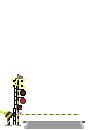 ↑実例 |
不可。 | ||||
| 車両画像 | ◎ | ○ Netscape4が透明化PNGに対応していないので電車走行キットでは推奨はしていない。 |
× 最も普及している WindowsIEに問題がある以上、使いようがない。 |
× | △ ウェブページ用ではなく、パソコン内だけで電車走行を楽しむ人向けに、黒色部分を透明化処理して走行できるようにしてある。但しネット上では走行できない。 |
|
| 窓ガラス | WindowsIE用半透明ガラス用画像はこの形式で描く。 | PNG alpha channel対応ブラウザ(MacIE, Netscape7)用半透明ガラス用画像はこの形式で描く。 | × | × | ||
| 半透明という表現はブラウザ別に可能な方法が異なるため、画像そのものを使い分ける。 | ||||||
| A01の背景・ M01の超遠景 |
○ 単調な階調変化の画像ではベストだが、階調変化が複雑になると、PNGや JPGより容量が重くなる。 |
◎ キット初期添付の A01用背景は 8bit-PNG形式。 |
△ Mac版IEで、高い確率で読込みに失敗する事例があった。但し 24bit-PNGなら必ずそうなるというわけではなく、他にも原因があるようだ。おそらく容量の大きさや色数の多さに対応できる限界があるのだろうと思われるが、正確なことは分からない。 |
◎ キット初期添付の M01用超遠景は JPG形式。 (△拡張背景を設定する場合、Mac版IEでは巨大なJPG画像を表示できない問題があるので注意が必要) |
? | |
| 線路・架線・ M01の中近景〜遠景 |
◎ | × これらの画像はtableの背景に指定してあるが、ブラウザによっては GIF以外は表示できない(だけじゃなくフリーズもする)。 |
× | × | ||
| 駅など | ◎ | ○ | × | × | × | |
| 信号・踏切 | ◎ 動作プログラムが GIFを前提として組んであるので、他形式だとエラーになる。 |
× | × | × | ||
* 動画GIFについて。
「線路・架線・M01の中近景〜遠景」では使えるかどうか未確認だが、それ以外は問題なく使える。但し、動画GIFの処理はブラウザにとって負担が大きいので多用はしない方がいい。なんせ、同じく負担の大きいDynamicHTML上で動かすわけだし。キットでも踏切の点滅に動画GIFを使っているが、この踏切を外すだけで低速CPUのパソコンでの動作が速くなったりするのだ。
また、透明化GIFを動画化すると、動く場所によっては画像容量がとんでもなく増えるので注意。
* PNG形式について。
Netscape4.xでは透明化されないことにより電車走行キットでは基本的には非推奨。
とはいえ、透明化GIFを作成するソフトを持っていない場合は、次善の策として透明化PNGを使用されたし。
上記の理由から非推奨としてはいるが、Netscape4.xのシェアはかなり低下しているし、透明化できないだけでエラーがでるわけではないので、さほど問題はないとも言える。PNGならばフリーウェアのソフトで変換できるので、ネットでその手のソフトを入手してもらえばOK。
* Alpha Channelについて。
アルファチャンネル。画像における「透明度」情報のこと。GIF形式画像などでいう「透明化」というのは、不透明か完全透明かの二者択一だが、透明度が設定できる画像だと半透明が可能になる。電車走行キットで使える画像形式の中で唯一、24bit-PNG形式がこの機能を持っている。
WindowsIEはこの透明度情報部分を画面上に正しく表示できないが、MacIE、Netscape7などでは表示可能。電車走行キット的には、MacIE等用の半透明窓用画像に使用する(=WindowsIE用と画像を使い分ける。WindowsIEは指定で半透明化する機能を別に持っている)。
●画像編集ソフトの基礎知識。
絵を描くためのソフトウェアは、大雑把に分けて以下の種類がある。
| 分類 | 具体例 | 解説 |
| ペイント系 | Paint Shop Pro Photoshop |
画像を点単位で編集するソフト。フォトレタッチ系もここに含まれる。電車走行キットを初めとして、鉄道側面画はすべて、このペイント系ソフトが基本である。 |
| ドロー系 | Illustrator | 画像を線や面単位で編集するソフト。描画ソフトには違いないが、作業的には「お絵描き」というより「製図」に近い。鉄道雑誌に載っている形式画像などはこれで描かれている。電車走行キット用の画像も描けなくはないだろうが、不向きである。 |
| Flash系 | Flash LiveMotion |
ドロー系の一種だが動画処理を追加したもの。描画ソフトとしても使えなくはないが、電車走行キット用画像には不向き。という以前に、Flash画像を作れる環境にあるのなら、電車走行キットなど使わずに Flashを使った方が、凝った走行シーンを作れる(ソフトを使いこなせば…だが)。 |
| 3D | Shade Strata |
電車走行キットは 2Dの鉄道側面画なので、3Dソフトを使う意味がない。但し、背景画像などは 3Dソフトで描画しても面白いかもしれない。 |
* 自分が使っているもの以外にどんなソフトウェアがあるか詳しく知らないので、具体例は超有名ソフトしか書いていない。
名前を出した超有名ソフトの中にはとんでもなく高価なものがあるが、そこまでのハイレベルソフトが必要という意味ではない。必要な機能(後述)が備わっていれば安価なソフトで充分である。
* フリーウェアについて。
GIF形式で保存できるフリーウェアはないが、PNG形式に出力できるものはある。但し、どんなフリーソフトならPNG化できるか等の問い合わせをされても困るので、vector(フリーウェアやシェアウェアを集めたサイト)などで御自身で探されたし。
vector (Windows) → http://www.vector.co.jp/vpack/filearea/win/
vector (Mac) → http://www.vector.co.jp/vpack/filearea/mac/
●描画ソフトに求められる機能。
電車走行キット用の画像を描くにあたって「この機能は必要」というものを列挙してみた。
| 機能 | 必要度 | 解説 |
| 点単位の描画 | 必須 | ペイント系ソフトには必ずある機能だからあえて書くこともないのだが、ドロー系ソフトの中にはこの機能があるものもあり、そういうソフトなら使えなくはない、という事。 |
| まともな減色処理 | 絵を描く時はフルカラーが使えるモードで行うが、最終的にはGIFにしろ、8bit-PNGにしろ 256色という制約のある形式で保存する必要がある。そのために「減色処理」が必要なのだが、減色処理がヘボいととんでもない色になったりする。Windows付属のペイントの減色処理などがヘボい例。 * Windowsローカルで bmp画像を走らせる場合のみ不要。 * たいていはGIFまたはPNG保存時に自動的に減色処理するが、別々になっているソフトもある。 |
|
| GIFやPNGでの保存 | この形式で出力しない限り、ウェブ上では使えないので当然必要。 * Windowsローカルで bmp画像を走らせる場合のみ不要。 |
|
| 透明化して保存 | 電車の周囲を背景透過しないと話にならない。今は透明化保存できないソフトなんぞないと思うが、昔はあったので一応書いておく。 * Windowsローカルで bmp画像を走らせる場合のみ不要。 * 透明化の方法はソフトによって異なる。描画の段階から透明という状況がある場合と、保存の段階で特定の色に透明化指定をする場合があるようだ。 |
|
| グラデーション | 推奨 | 曲面を表現する上で非常に有効な機能。 |
| レイヤ | レイヤとは「層」ということ。ひとつの絵を何層にも分けて描画するのはきわめて効率的で、この機能があるとないとでは、描画の手間が数倍違う。特にレイヤの重ねモード「乗算」があると、飛躍的に車輛の描画が楽になる(しかもクオリティも高くなるし一石二鳥)。 | |
| アンチエイリアス | 斜線のギザギザを見えにくくするための色補完処理のこと。電車走行キットでは画像周囲には使えないが、画像内部では使える。複雑な模様の色分けがある車輛などでは、これがあると画像クオリティに差が出る。この機能がなくても、人間の側が色補完の点を描画すること(人間アンチエイリアス)で画像クオリティを上げられなくはないが、限界もある。 | |
| 色調補正 | 塗った後で「もうちょっと赤味が欲しかったなぁ」なんてことはある。この機能がないと、その部分は全面塗り直しになってしまう。楽できる機能。 | |
| 動画GIF出力 | - | 踏切の点滅、あるいは蒸気機関車の煙(蒸気機関車拡張プログラム)以外にはほとんど必要がない。しかし、この機能があれば、踏切の改造が可能。 * 動画指定の方法はソフトによって異なる。 |
| 筆圧感知入力 | タブレット(ペン型の入力装置)専用の話なので、マウスで描画する限りまったく無関係。ラッピング車輛を描く上では、これがあると便利だろう。リアリティを上げるためにウェザリング(汚し)表現をする場合などにも、かなり有効かも。 |
●補記。
|
* 画像ソフトの使い方についての質問は受け付けない。おぱく堂は「Adobe Photoshop」以外のソフトの使い方は知らないので答えようがない。Photoshopについての質問もお断りする。Photoshopに関してはネット上に詳しいサイトが数多くあるので、そちらを見て学習してもらいたい。